vu山脉效果制作教程(三)制作山脉细节
1.打开Function Editor[函数编辑器],将靠近Position[位置]节点下方的Vector 3 seed[3个向量种子数]节点和Multiply by a constant[乘以常量]节点复制,粘贴到空白区域,然后在下方再次创建一个分形节点,并将它们连接,如图13.026所示。
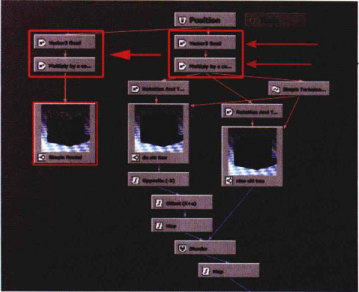
2.此时,在Function Output Observer[函数输出预览]面板中观察不到效果,将Altitude[海拔]节点和新创建的分形节点连接,此时就能显示出来了,如图13.027所示。
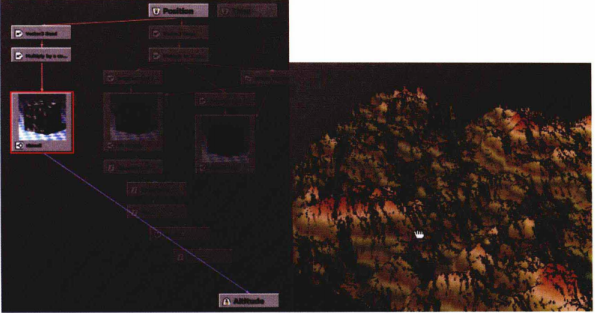
3.将新创建的分形节点切换成Terrain Fractal[山地分形]模式,并设置其参数,如图13.028所示。

4.在Terrain Fractal[山地分形]模式节点中,激活Noise Variation[噪波变化]参数组中的Smooth area altitude[平滑区域海拔]参数的输入节点,并将灰色的节点部分连接进来,如图13.029所示。
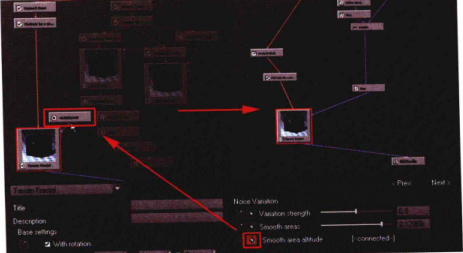
5.将第一次创建的Simple Fractal[简单分形]节点Wavelength[波长]的XYz切换为2,并切换类型为Square Patterns/quares[菱形模式/菱形],第二次创建的Simple Fractal[简单分形]节点Wavelength[波长]的XYZ切换为1,增加细节,如图13.030所示。
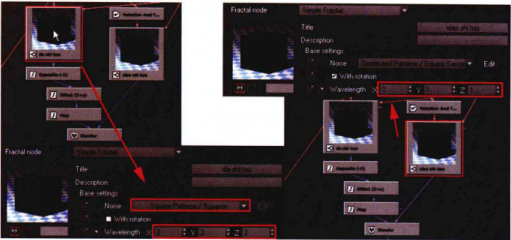
6,退出山地编辑器,选择一个合适的角度进行渲染,最终效果如图13.031所示。
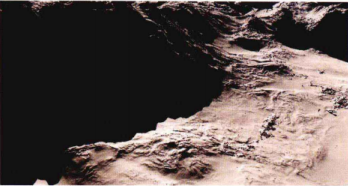
热门课程
专业讲师指导 快速摆脱技能困惑相关文章
多种教程 总有一个适合自己专业问题咨询
你担心的问题,火星帮你解答-
为给新片造势,迪士尼这次豁出去了,拿出压箱底的一众经典IP,开启了梦幻联动朱迪和尼克奉命潜入偏远地带卧底调查 截至11月24日......
-
此前Q2问答环节,邹涛曾将《解限机》首发失利归结于“商业化保守”和“灰产猖獗”,导致预想设计与实际游玩效果偏差大,且表示该游戏......
-
2025 Google Play年度游戏颁奖:洞察移动游戏新趋势
玩家无需四处收集实体卡,轻点屏幕就能开启惊喜开包之旅,享受收集与对战乐趣库洛游戏的《鸣潮》斩获“最佳持续运营游戏”大奖,这不仅......
-
说明:文中所有的配图均来源于网络 在人们的常规认知里,游戏引擎领域的两大巨头似乎更倾向于在各自赛道上激烈竞争,然而,只要时间足......
-
在行政服务优化层面,办法提出压缩国产网络游戏审核周期,在朝阳、海淀等重点区将审批纳入综合窗口;完善版权服务机制,将游戏素材著作......
-
未毕业先就业、组团入职、扎堆拿offer...这种好事,再多来一打!
众所周知,火星有完善的就业推荐服务图为火星校园招聘会现场对火星同学们来说,金三银四、金九银十并不是找工作的唯一良机火星时代教育......

 火星网校
火星网校
















